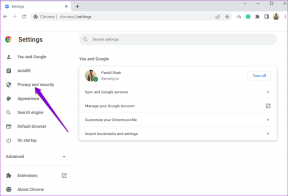Як створити новий профіль у Firefox
Різне / / February 11, 2022
Коли ви працюєте з Firefox, він зберігає всі ваші особисті дані, такі як закладки, історію, файли cookie, плагіни і навіть налаштовані налаштування інтерфейсу користувача під файлом-парасолькою під назвою профіль. Якщо ви використовуєте Firefox на спільному комп’ютері, на якому працює кілька користувачів, створення кількох профілів для кожного є здоровою звичкою.
За допомогою Менеджера профілів для Firefox ви можете створювати та керувати кількома профілями Firefox, кожен із яких містить окремий набір інформації про користувача. Оскільки ця функція не призначена для звичайного користувача, вона недоступна безпосередньо у браузері. Іншими словами, щоб його розкопати, потрібно трохи потрудитися.
Давайте подивимося, як ви можете створювати кілька профілів і керувати ними у Firefox.
Робота з менеджером профілів Firefox
Менеджер профілів є вбудованою функцією Firefox і для роботи не вимагає встановлення стороннього програмного забезпечення. Перед запуском Firefox Profile Manager переконайтеся, що ви повністю закрили Firefox
. Тепер введіть: firefox.exe – Менеджер профілів у вікні Команда запуску Windows і натисніть клавішу Enter.
Коли з’явиться Менеджер профілів, він матиме список усіх ваших поточних профілів Firefox разом із Створюйте, Видалити і Перейменувати Кнопки профілю.

Щоб створити новий профіль, викличте майстра, натиснувши на Створити профіль кнопку. У майстрі просто введіть потрібне ім’я профілю, а потім папку, в якій ви хочете зберігати всі ваші особисті дані Firefox, як-от налаштування та параметри. Після завершення натисніть кнопку Готово.
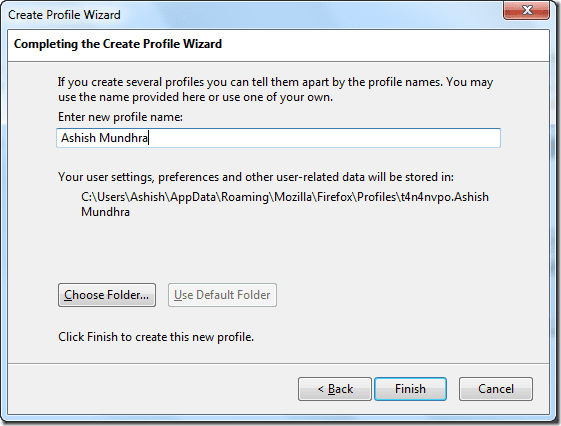
Новий профіль, який ви створите, буде відображено в Менеджері профілів разом з усіма іншими з негайним ефектом.
Якщо випадково знадобиться перейменувати наявний профіль надалі ви можете зробити те ж саме, натиснувши кнопку перейменування після вибору потрібного профілю зі списку. Введіть нову назву профілю та натисніть ОК.
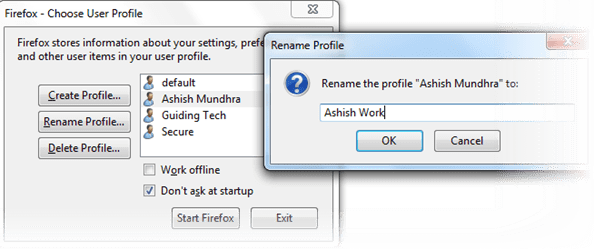
Якщо ви хочете видалити профіль, просто виберіть його та натисніть кнопку видалення. Роблячи це, ви можете або зберегти файли даних профілю на комп’ютері або також видаліть усі файли, пов’язані з профілем.
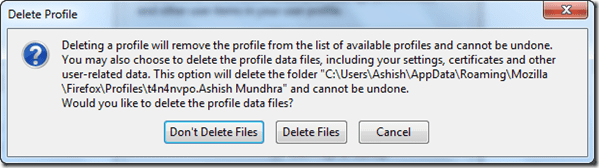
Збереження всіх даних, збережених у профілі, також допомагає вам у процесі резервного копіювання та відновлення.
Щоб перейти до іншого профілю Firefox, просто закрийте Firefox, відкрийте менеджер профілів, виберіть потрібний профіль і натисніть Запустіть Firefox кнопку, щоб Firefox відкрив для вас цей профіль.
Ви завжди можете створити окремі профілі для роботи та відпочинку, для здійснення захищених транзакцій (такий профіль не повинен бути без будь-яких доповнень чи плагінів) тощо. Ви отримуєте картину.
Востаннє оновлено 2 лютого 2022 року
Наведена вище стаття може містити партнерські посилання, які допомагають підтримувати Guiding Tech. Однак це не впливає на нашу редакційну чесність. Зміст залишається неупередженим та автентичним.